上标数字怎么打
1、选中末尾数字
将word文档打开后,输入一串数字,选中需要设为上标的【末尾数字】。

2、点击字体
鼠标单击右键之后,在弹出来的窗口中选择【字体】。
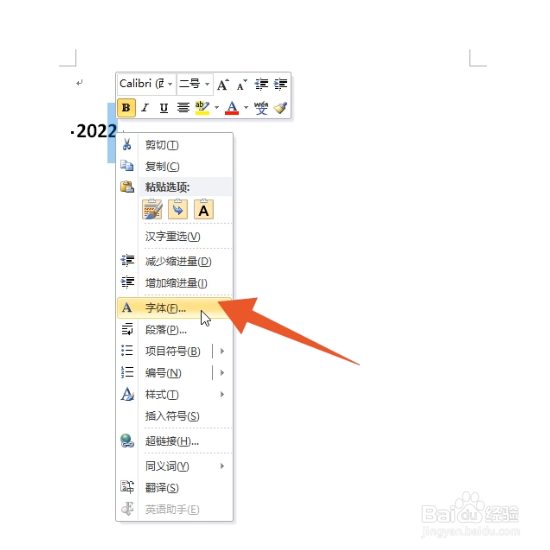
3、选择上标并确定
把字体选项卡打开之后,在效果中勾选【上标】,点击窗口中的【确定】即可。

1、选中末尾数字
打开word文档,输入一串数字,选中需要设为上标的【末尾数字】。
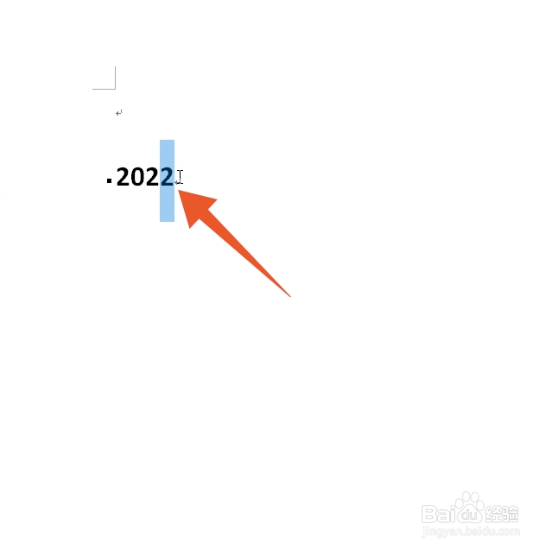
2、点击开始
选择之后,在上方菜单中找到【开始】选项并点击。

3、点击小箭头
把开始功能区展开之后,点击【字体】右下方的【小箭头】。
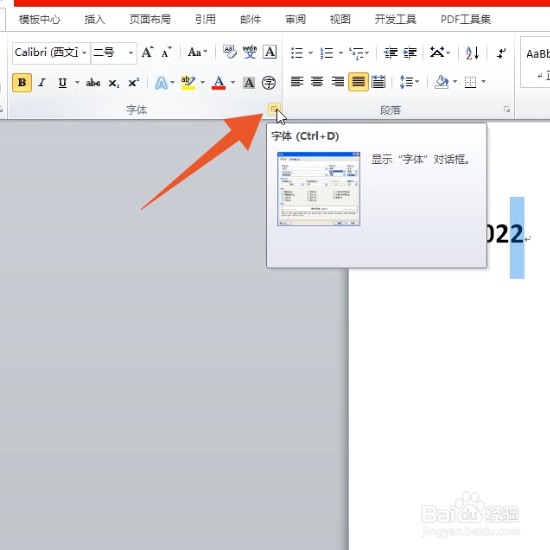
4、勾选上标
将字体选项卡打开之后,在效果里面选择【上标】并勾选。

5、点击确定
成功设置上标数字之后,点击窗口中的【确定】选项即可。
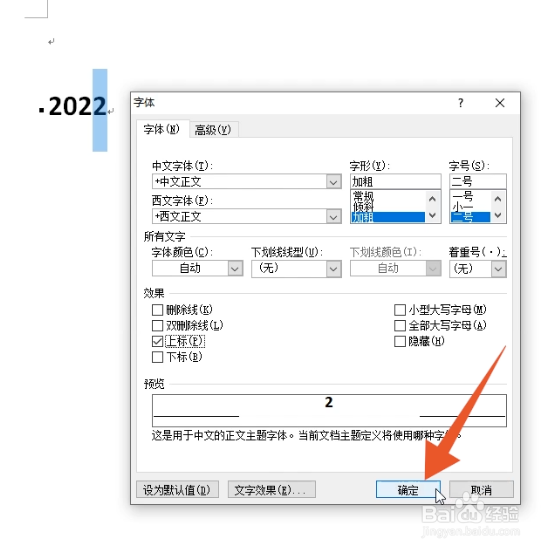
1、选中末尾数字
在word文档里面,输入一串数字,选中需要设为上标的【末尾数字】。

2、点击开始
鼠标选中末尾数字后,点击上方菜单栏里的【开始】。

3、点击上标图标
在开始的功能区里面,找到【上标】这个图标并点击即可。

1、输入数字
打开进入word文档之后,在文档中输入【一串数字】。

2、选择数字
在这一串数字里面,鼠标选中需要设置成上标的【数字】。

3、同时按下三键
在键盘里面,同时按下【shift+Ctrl+ +号键】,三键同时按下,就可以成功设置上标数字。

声明:本网站引用、摘录或转载内容仅供网站访问者交流或参考,不代表本站立场,如存在版权或非法内容,请联系站长删除,联系邮箱:site.kefu@qq.com。